保障浏览器安全与性能的最佳实践
目录导读
- 为什么需要开启谷歌自动更新
- 谷歌自动更新的工作原理
- 如何检查并开启自动更新功能
- 自动更新常见问题与解决方案
- 企业环境下的自动更新管理
- 自动更新与浏览器性能的平衡
- 总结与最佳实践建议
为什么需要开启谷歌自动更新
在当今数字化时代,网络浏览器已成为我们日常生活和工作不可或缺的工具,作为全球最受欢迎的浏览器之一,谷歌浏览器持续提供安全、高效的网络浏览体验,许多用户并不了解,保持浏览器最新版本对于网络安全至关重要。
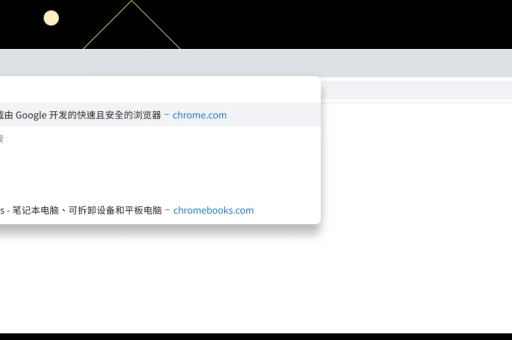
谷歌自动更新功能确保您的浏览器能够及时获得最新的安全补丁、功能改进和性能优化,据统计,超过90%的成功网络攻击利用了未修补的软件漏洞,通过开启自动更新,您可以有效防范已知的安全威胁,避免成为网络犯罪的受害者。
除了安全因素,自动更新还能带来更好的用户体验,每个新版本的谷歌浏览器下载后,都会包含最新的网络标准支持、速度提升和界面改进,这意味着您可以享受更快的页面加载速度、更流畅的视频播放以及更长的电池续航时间(针对笔记本电脑用户)。
谷歌自动更新的工作原理
要充分利用Google自动更新的优势,了解其工作机制非常重要,谷歌浏览器的自动更新系统设计精巧且高效,旨在最小化对用户工作的干扰。
谷歌使用一种名为"Omaha"的软件更新框架,该框架专门设计用于在后台安静地检查、下载和安装更新,当有新版本可用时,系统会在后台下载更新文件,通常利用空闲网络带宽,不会明显影响您的网络速度,下载完成后,更新会在您下次重启浏览器时自动安装。
对于Windows用户,自动更新功能通过Google Update服务实现;macOS用户则通过Google软件更新工具管理;Linux用户通过系统本身的包管理器接收更新,这种跨平台的一致性确保了无论使用哪种操作系统,用户都能获得相似的无缝更新体验。
值得注意的是,谷歌采用渐进式发布策略,这意味着更新不会同时推送给所有用户,这种分批发布方法允许谷歌监控潜在问题,并在影响广泛用户前及时解决。
如何检查并开启自动更新功能
虽然谷歌浏览器下载后通常默认启用自动更新,但有时可能需要手动验证或启用此功能,以下是不同平台上的操作指南:
Windows平台:
- 打开谷歌浏览器
- 点击右上角的三个点菜单图标
- 选择"帮助" > "关于Google Chrome"
- 浏览器将自动检查更新并显示当前版本状态
- 如果自动更新已禁用,您可以在此处启用它
macOS平台:
- 打开谷歌浏览器
- 点击屏幕左上角的"Chrome"菜单
- 选择"关于Google Chrome"
- 系统将自动检查并应用可用更新
企业环境管理: 对于IT管理员,可以通过组策略(Windows)或移动设备管理(MDM)解决方案(macOS)集中管理谷歌浏览器的更新设置,这确保了组织内所有设备保持一致的安全状态。
自动更新常见问题与解决方案
问:自动更新会消耗大量数据流量吗? 答:谷歌自动更新设计高效,通常只下载变更的部分(差分更新),而非整个浏览器,平均每次更新大小在10-50MB之间,远小于完整重新安装所需的数百MB。
问:如何暂停自动更新? 答:虽然不建议禁用自动更新,但在特定情况下(如流量限制),您可以临时暂停,在Windows中,可以通过服务应用程序暂停"Google更新服务";在macOS中,可以通过终端命令暂时禁用,请记住在条件允许后重新启用更新。
问:自动更新失败怎么办? 答:如果自动更新反复失败,建议尝试以下步骤:
- 检查网络连接是否稳定
- 确保有足够的磁盘空间
- 暂时禁用防病毒或防火墙软件(完成后重新启用)
- 手动从官方google下载最新版本并重新安装
问:自动更新会影响浏览器扩展吗? 答:大多数情况下,自动更新不会影响扩展功能,但极少数情况下,浏览器重大版本更新可能导致某些扩展不兼容,扩展开发者通常会提前获知浏览器更新,以便调整他们的产品。
企业环境下的自动更新管理
在企业环境中,浏览器更新管理需要平衡安全需求与业务连续性,未经测试的浏览器更新可能与企业内部应用不兼容,导致工作效率下降。
对于系统管理员,谷歌提供了多种工具来精细控制更新行为:
- Google Chrome浏览器管理模板:允许通过组策略控制更新设置
- Chrome Enterprise:提供更强大的更新管理和部署选项
- 内部更新服务器:可以设置内部更新服务器,自主控制更新分发时间
最佳实践是建立分阶段更新策略:先在小范围用户群体中测试新版本,验证与企业关键应用的兼容性,确认无误后再逐步推广到整个组织。
自动更新与浏览器性能的平衡
有些用户担心自动更新可能影响系统性能,但实际上,现代谷歌浏览器的更新机制设计已极大降低了对系统资源的占用。
更新检查仅在系统空闲时进行,下载过程使用带宽限制技术,确保不会干扰您的正常网络活动,安装过程则安排在浏览器重启时,这意味着您可以在方便的时候(如工作日结束时)应用更新。
值得注意的是,保持浏览器最新通常能带来性能提升,每个新版本都包含各种优化,如更高效的内存管理、更快的JavaScript执行速度和改进的渲染引擎,开启自动更新实际上有助于维持浏览器的最佳性能状态。
总结与最佳实践建议
开启Google自动更新是维护浏览器安全、性能和功能性的最简单有效的方法,通过确保您的浏览器始终更新至最新版本,您不仅可以防范安全威胁,还能享受持续改进的用户体验和性能优化。
为了最大化自动更新的好处,建议您:
- 定期确认自动更新功能处于启用状态(每季度检查一次)
- 允许浏览器定期重启以确保更新正确安装
- 在企业环境中,建立适合组织需求的更新管理策略
- 关注谷歌官方发布说明,了解每个新版本的重要变化
- 确保操作系统和其他关键软件也保持最新,以提供全面的安全保护
在网络安全威胁日益复杂的今天,保持软件更新已不再是可选事项,而是必要的安全习惯,通过开启谷歌浏览器自动更新,您正在采取积极措施保护自己的数字生活,同时确保获得最佳的网络浏览体验。






